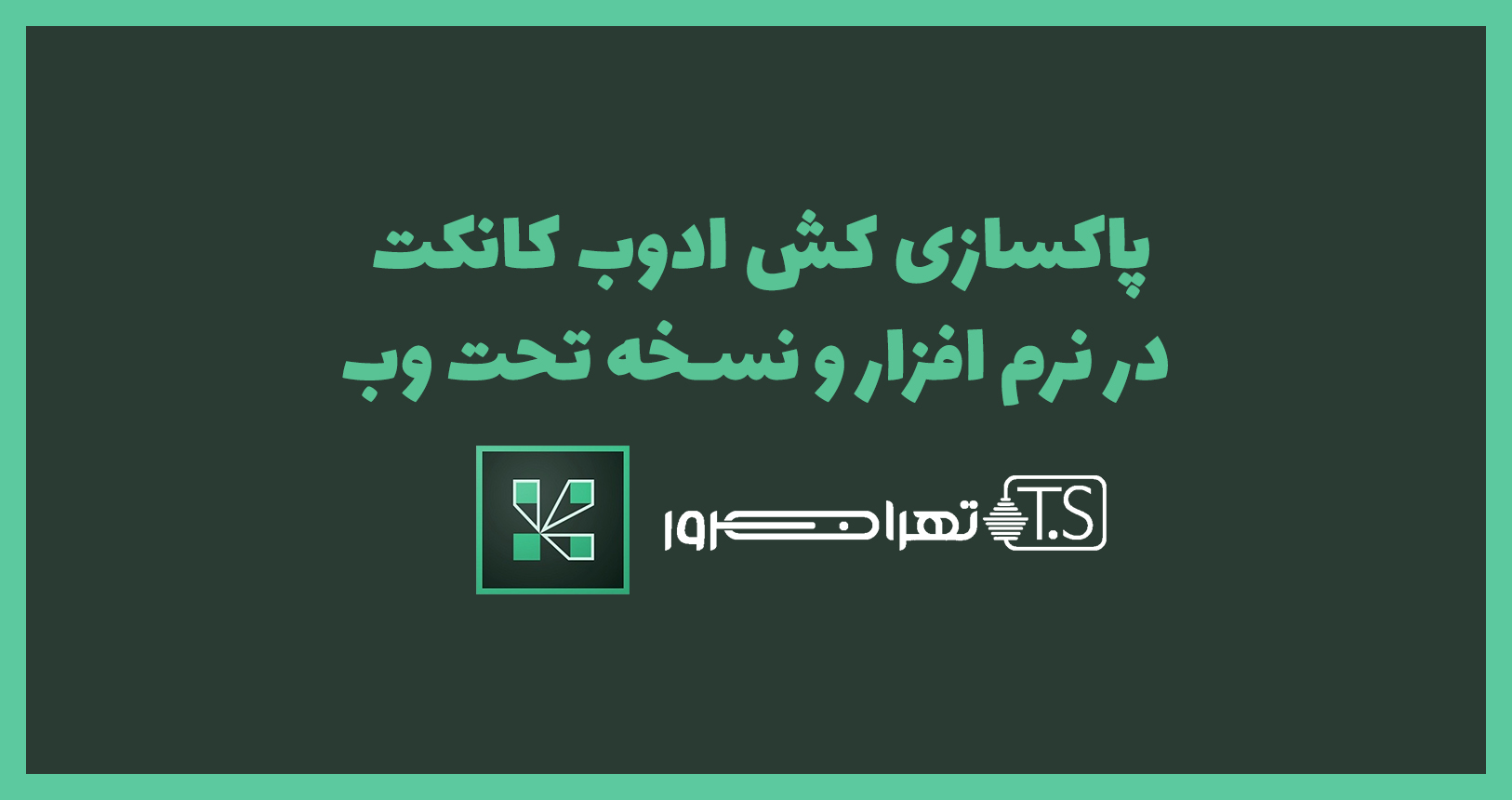گزینه های ارائه دانشجویی در ادوب کانکت
گزینه های ارائه دانشجویی در ادوب کانکت – ادوب کانکت باز دید کاراموزان
سلام. تهران سرور تو این اموزش تصویری تشریحی می خواد در مورد ارائه دانشجویی در ادوب کانکت صحبت کنه.
خیلی از شما دوستان از ما سؤال کردید که چطور ارائه های دانشجویی رو ساده سازی کنیم،
چرا که معمولا مواردی مثل دسترسی هایی که شما به ارائه کننده می دین و
تصمیم گیری در مورد اینکه شما ارائه های اونها رو آپلود می کنید یا اینکه خودشون اینکارو انجام می دن وجود داره.
بنابراین می خوایم چند سناریو رو پشت سر بگذاریم و ممکنه دیدنشون کمی سخت باشه اما سعی می کنم
که بتونم اونارو به شکلی واضح نشونتون بدم. الان من یه میزبان یا Host هستم و نمای میزبان یعنی معلم رو به شما نشون می دم.
اما برای انجام هم زمان هر دو کار با هم دیگه، صفحه دانش آموزا رو هم در اینجا دارم.
بنابراین من می تونم بین صفحات دانش آموز و میزبان جابجا بشم و به شما نشون بدم که بعد از ایجاد تغییرات به خصوصی از سمت شما،
دانش آموزا چه چیزایی رو می تونن مشاهده کنن،
تا بتونید دید بهتری از اونچه اونا تجربه می کنن بدست بیارید.
منظورم اینه که گاهی اوقات نیمی از مشکلات کار با این نرم افزار اینه که بدونیم دانش آموزا اونطرف چه چیزایی می بینن،
چه کاری انجام می دن یا اینکه انجام چه کارایی از سمت من چیزی که اونا می بینن رو تحت تأثیر قرار می ده؟
ارائه دانشجویی در ادوب کانکت
بنابراین اجازه بدین در این مورد شروع کنم. می خوام به نمای میزبان خودم برگردم.
خب در حال حاضر صفحه ای که مشاهده می کنید نمای میزبان هست و
می تونید ببینید که من میزبان هستم که اسمم رو هم اینجا آوردم و بعد حساب دانش آموزی خودم رو هم تو اینجا آوردم.
وقتی نوبت به ارائه دانش آموزا می رسه، اغلب مواقع از دانش آموزا خواسته می شه که یه سری کار ها رو انجام بدن.
اولا از اونها خواسته می شه تا پاورپوینتشون رو تهیه کنند و بعد از تهیه اش، یا اونو پیشاپیش برای شما ارسال می کنن
تا براشون به نرم افزار بارگذاری کنید یا از اونها خواسته می شه که خودشون اونو بارگذاری کنن
و اینکه، به طور معمول بهتره حین اجرای ارائه، اونا خودشون بتونن اسلایدهاشون رو کنترل کنن.
این معمولاً چیزیه که ما از مدرسان در این مورد می شنویم.
بنابراین اجازه بدین اولین سناریو رو که اونا پاورپوینت رو برای شما ارسال می کنن
و شما می خواید ارائه های اونها را بارگذاری کنید رو مرور کنیم.
تو این موضوع چیزی که می گم فرق چندانی با اونچه که شما در مورد انجام این کار می دونید وجود نداره،
اما چند نکته کوچیک وجود داره که ممکنه بتونیم از طریق اونا کمی این کار رو ساده تر کنیم و یا حداقل مراحلش رو سازماندهی تر کنیم.
بنابراین یک کاری که می خوام انجام بدم اینه که یه لایه کاملاً جدید ایجاد کنم.
می خوام به قسمت لایه های خودم پایین این گوشه برم. روی علامت + که لایه جدید به وجود میاره کلیک کنم
و اسمش رو هم ارائه دانشجویی بذارم.
مشاهده ویدیو ⇓
حالا اگر من ۲۰ دانش آموز داشته باشم به معنای ۲۰ لایه هست و احتمالاً خیلی سودمند نیست.
با این حال شما می تونید این کار رو انجام بدین، اما اجازه بدین فعلاً این کار را نکنیم و
وانمود کنیم که ما فقط یه دانش آموز داریم و بعد می تونید تصمیم بگیرید که آیا واقعاً می خواید از این روش استفاده کنید یا نه.
بنابراین من قصد دارم یک لایه خام جدید new blank layout ایجاد کنم.
من نمی خوام در این مرحله گزینه duplicate an existing layout یعنی کپی یه لایه موجود رو انتخاب کنم
و الان بهتون نشون می دم که چرا اینجا هستیم. بنابراین می خواهم روی OK کلیک کنم و یه لایه جدید خام دارم.
حالا می خوام یه اشتراک گذاری رو اضافه کنم. ببخشید من روی دکمه اشتباهی کلیک کردم این چیزی نبود که می خواستم انجام بدم.
من قصد دارم به pods برم و روی share کلیک کنم.
بنابراین می خوام یه اشتراک گذاری جدید رو با دکمه add new share اضافه کنم
و نمی خوام از اونایی که در حال حاضر در اونجا هستن استفاده کنم. من یه اشتراک گذاری کاملا جدید می خوام
و بعدش می خوام که از چت و شرکت کننده ها اطمینان حاصل کنم.
بنابراین می خوام دوباره به pods برم و می خوام بخش attendees رو اینجا اضافه کنم
و اونو جایی که می خوام قرار بدم و بعد می خوام به چت هام در آدرس pods, chat برم و چت اصلی خودم رو اضافه کنم،
اونی هست که شماره گذاری نشده. بنابراین این چت اصلی ای هست که من استفاده می کنم.
این همونی هست که تو لایه های دیگه وجود داره و خیلی هم مهمه.
بنابراین من اونها رو به تعداد دانش آموزا یا تعداد چت هایی که لازم دارین اضافه کردم و می تونید اندازه ش را تنظیم کنید.
لایه اشتراک گذاری
بنابراین حالا من یه لایه دارم که اشتراک گذاری کاملاً جدیدی هست و
همچنین دو چیز که در این مورد برای من بسیار مهم هستن
و با دیدن این قسمت متوجه می شین که این مورد جدید رو پایین اینجا دارید.
بنابراین من ارائه دانش آموزی یا student presentation رو دارم.
خب از اونجا که اولین سناریویی که ما انجام می دیم اینه که دانش آموزها ارائه شون رو به من می فرستن
و من حالا کاری رو که بطور معمول انجام می دادم رو انجام بدم. که به ترتیب، رفتن به فلش کنار share my screen،
بعدش share document و بعد browse my computer و بعد بارگذاری ارائه جدید هست.
خب اینجا توی دسک تاپم چند تا فایل برای ارائه دارم. بنابراین من فقط یکی را انتخاب می کنم.
مهم نیست که کدوم یکی رو انتخاب می کنیم اما من قصد دارم تا یکی رو از یه دوره آموزشی انتخاب کنم.
خب، حالا من قصد دارم فایلم رو از این دوره انتخاب کنم و روی open کلیک کنم.
حالا که من این کار رو انجام دادم نرم افزار شروع به بارگذاری می کنه و جالبه که چند نکته رو اینجا قراره به ما بگه.
نمودارهای SmartArt و جلوه های سه بعدی ۳D effect
می گه نمودارهای SmartArt و جلوه های سه بعدی ۳D effect فایل ارائه مون تحت تأثیر قرار می گیرن.
بنابراین احتمالا این چیزیه که شما بخواین از گفتنش به دانش آموزاتون اطمینان حاصل کنین
و اون اینه که نمودارهای SmartArt و جلوه های سه بعدی ممکنه به شکلی که اونا می خوان بیرون نیاد.
بنابراین مواردی هستن که اگه اونا تصمیم به استفاده ازشون بگیرن، این احتمال وجود داره که به درستی کار نکنن.
برای مواردی مثل نمودارهای SmartArt ، چارت ها و طرح های سه بعدی ۳deffects ممکنه بخواید
به دانش آموزاتون بگید که به جای گذاشتن نمودارهای SmartArt و ۳deffects در فایل ارائه یا حذفشون از اون فایل،
اونارو به شکل عکس به فایل ارائه اضافه کنن.
خب من روی گزینه proceed کلیک می کنم و نرم افزار فایل رو به فرمت قابل فهم خودش تبدیل convert می کنه
و اونو به صفحه میاره. ظاهرا من یک ارور یا خطا داشتم. این چیزیه که ممکنه شما بهش برخورد کنین
و واقعاً مهمه که در موردش فکر کنین. به این دلیل که این خطا به خاطر وجود SmartArt توی فایل انتخابی من هست.
بنابراین به این حالت برخورد کردیم و ممکنه براتون اتفاق بیوفته و این یک اتفاق تصادفی نبود،
چون واقعاً می خواستم این ارور رو تجربه کنید. خب باید چیز دیگه ای پیدا کنیم که اون موارد رو نداشته باشه.
من به عنوان یکی از علایقم تمایل به استفاده خیلی زیادی از SmartArt ها دارم،
بنابراین تعداد بالایی از فایل های خودم تحت تأثیر این مسئله قرار می گیرن،
چون خیلی از اونا داخلشون SmartArt دارن.
منم مجبور به کلی تبدیل فرمت شدم تا از درست کار کردن بخش های نرم افزار مطمئن شم و ممکنه بخواید این رو هم آزمایش کنید.
خب من قصد دارم ادامه بدم و فیلمنامه مصورم رو اینجا بیارم
و باید تو این یکی شانس بیشتری داشته باشم چون می دونم که چیزای خاصی توش نداره.
بارگیری فایل
همونطور که متوجه شدید فایل به محض بارگیری به سرعت برای دانش آموزا هم نشون داده می شه.
بنابراین اگر من بخوام این کار رو برای دانش آموزا انجام بدم و اگر شما بخواین بارگیری رو در طول کلاس انجام بدین،
می تونید تصور کنید که احتمالاً این تجربه خیلی خوبی نیست، چرا که همه رو منتظر نگه می داره.
پس من ترجیحا همه اونارو زودتر از موعد بارگیری می کنم و مطمئن می شم
که با مشکلاتی مثل ناسازگاری ها و بعضی مسائل که من اونجا بهشون بر خوردم مواجه نمی شم.
این بخش یه گزینه خوب برای اطمینان از بارگذاری موارد، زودتر از موعد ارائه هست.
بنابراین اگر این کار رو انجام بدید و به بخش share my documents برید و تصمیم بگیرید همه اونها رو پیشاپیش بارگذاری کنید،
می تونید همه اونا رو توی این لیست قرار بدید و بعد وقتی نوبت ارائه دانش آموز شماره ۱ هست شما به بخش مربوطه می رید
و فایل ارائه ش رو به سمت بالا می کشید، چون مطمئنید که به درستی کار می کنه . شما به بعدی می رید، بعدی، بعدی و غیره.
پس به این ترتیب این موارد بارگذاری می شن.
خب قرار شد که ما ارائه دانش آموزا رو بارگذاری کنیم، پس در این سناریو حالا قراره که اونا ارائه بدن،
چون من کار بارگذاری رو برای اونا انجام دادم. حالا من یه فایل رائه رو باز می کنم.
حالا که فایل تو صفحه دانش آموزا هم نشون داده می شه،
به صفحه شون برگردیم متوجه می شیم که اینجا دانش آموزا نمی تونن اسلایدهاشون رو جلو یا عقب کنن،
چرا که من هنوز حق انجام این کارو بهشون ندادم. پس بیایید به اونا این حق رو بدیم.
make presenter
خب ما موس رو بالای اسم اونا قرار داده و روی make presenter کلیک می کنیم.
حالا، انجام این کار یه سری امکانات به اونا می ده. به صفحه دانش آموزا برمی گردم،
اولینش اینه که بهشون امکان هدایت اسلایدهاشون رو می ده و
الان این امکان رو بهشون داده که میکروفونشون رو فعال کنن.
اگر این دسترسی رو حذف کنم، اونا حالا دیگه نمی تونن اسلایدها رو پیش ببرن و نمی تونن میکروفونشون رو فعال کنن.
بنابراین دادن حق ارائه به اونا فقط مثل روشن کردن میکروفونه. پس برای روزهای ارائه و در صورتی که یه ارائه گروهی داشته باشین،
فقط باید به همه حق ارائه یا make presenter رو بدید و ارائه اونا رو براشون بارگذاری کنید.
خب این سناریوی شماره یک بود و همانطور که مشاهده کردین مواردی وجود داشت که حینش باهاشون مواجه شدیم
که ممکنه مشکلات یا مسائلی باشه، اما چیزایی هستن که مطمئناً می تونید حلشون کنید، خصوصاً اگر در ابتدا کمی وقت اضافه داشته باشین.
خیلی خب. من اشتراک گذاری این یکی رو متوقف می کنم.
سناریوی بعدی هم مشابه قبلی هست اما با کمی تفاوت.
بیایید در نظر بگیریم در این سناریو من می خوام دانش آموزا محتوای خودشون رو خودشون بارگذاری کنن.
بنابراین در این سناریو من می خوام چنتا کار انجام بدم.
همونطور که می بینید دانش آموزی که تو اینجا داریم یک شخص هست و ارائه دهنده نیست.
اون فقط یه شرکت کننده هست و در این صورت واقعاً نمی تونه هیچ کاری انجام بده.
بنابراین اگر من به صفحه دانش آموزا برگردم، اونها نمی تونن کاری جز اینجا بودن و دستشون رو بالا بردن و گوش دادن انجام بدن.

اماده سازی دانش اموزان
اگر می خواستم دانش آموزا زودتر از نوبتشون بیان و آماده شن، احتمالا این کاریه که من انجام می دم.
من یه لایه درست می کنم مثل همین یکی که اینجا داریم، و روی اون کلیک می کنم و موقع ترک جلسه،
این لایه رو باز می ذارم. بنابراین من اون رو روشن می کنم و به همین حالت رهاش می کنم.
شما اشتراک گذاری share 9 رو می بینید و دانش آموزا هم توی صفحشون اشتراک گذاری share 9 رو می بینن.
بعدش به دانش آموزا می گم خیلی خب بچه ها، من می خوام که امروز شما وارد (log in) شین
و قبل از ارائه ی امروزتون، فایل ارائه تون رو بارگذاری کنید.
برای اطمینان از اینکه اونا موقع ورود به سیستم از دسترسی های لازم برخوردار هستن لازمه که شما به تب meeting رفته،
گزینه Manage access and entry رو بزنید و auto promote participants to presenters رو فعال کنید.
وقتی که شما auto promote participants to presenters رو انتخاب می کنید،
اونا موقع ورود به سیستم، حق ارائه دهنده رو به دست میارن.
تغییر دسترسی شرکت کنندگان
محض شفاف سازی من الان فقط قصد تغییر دسترسی این یک شرکت کننده رو دارم.
بنابراین اونچه اتفاق میوفته اینه که اونا به محض ورود این حق رو دارن
و حالا کاری که می تونن انجام بدن اینه که ارائه شون رو بارگذاری کنن.
بنابراین اگر من دانشجو بودم و وارد این صفحه می شدم
و کارهایی رو که از من خواسته شده بود رو قرار بود انجام بدم، توانایی بارگذاری اون رو داشتم.
اما همونطور که می بینید لایه هاست(معلم) این بخش اضافی رو داره که توش می تونه موارد ارائه رو ببینه.
به طور پیش فرض دانش آموزا نمی تونن این بخش رو ببینن،
چون نمی تونن به لایه هاست معلم دسترسی داشته باشن
و فقط می تونن لایه دانش آموز رو ببینن. پس اونا توانایی ایجاد آشفتگی بیش از حد رو ندارن،
اما هنوز این خطر از سمتشون وجود داره، پس باز هم باید کمی مراقب باشیم.
خب حالا می تونید بهشون بگید این فلش رو بزنن و share document رو بزنن تا فایل هاشون رو بارگذاری کنن.
وقتی که اونا رو بارگذاری می کنن، همه اونا توی تاریخچه اشتراک نشون داده می شن،
بنابراین این دلیل خوبی برای نامگذاری پرونده هاشونه.
چون با اینکار لازم نیست که از چندین فایل سر در بیارید،
مثلا ببینید من اینجا سه فایل با اسم test اینجا دارم. می تونید تصور کنید که کدوم test مال کدوم دانش آموزه؟ خیلی معنی نداره.
بنابراین این کار را با اسم گروه یا اسم شخص ارائه دهنده انجام بدین و بعد وقتی زمان اجرای کلاس رسید
و شما دسترسی هارو بهشون دادید می تونید بهشون بگین روی فایلی که به اسمشون هست کلیک کنن،
چرا که اونا می دونن فایلشون کدوم هست و ارائه شون رو شروع می کنن.
ارائه دانشجویی در ادوب کانکت
پس مجددا اشاره می کنم که این انتخاب شماست؛ می تونید فایل هارو برای اونا بارگذاری کنید
و بعد به محض دادن دسترسی ها به اونا ادامه بدید، یا می تونید به دانش آموزا بگید عجله کنید،
عجله کنید و قبل از موعد فایل های ارائه تون رو بارگذاری کنید
و بنابراین موقع رسیدن زمان ارائه، شما همه اون هارو به صورت آماده در دسترس دارید.
بعد از اون وقت این رسیده که دسترسی های اونارو حذف کنید.
می تونید روی اسم اونا رفته و با زدن روی make participant اونا را به شرکت کننده معمولی تبدیل کنید.
این واقعاً فقط در شرایطی ضروری هست که بخواین صدا رو فقط برای یه گروه کوچیک نگه دارید
و من اکیداً توصیه می کنم در صورت داشتن یه ارائه گروهی، فقط به کسایی که در اون زمان نوبت ارائه دارن این حق رو بدید
و بیان هر نوع سوالی رو فقط از طریق چت پیاده سازی کنید.
این کار عملکرد صدا رو بهتر می کنه و فکر می کنم تجربه کلی تمامی اعضای کلاس باهاش بهتر هست.
اما این واقعیت که شما می تونید دسترسی ها را تغییر بدید، بهشون اطلاعات بدید و اجازه بدید چیزهایی رو ببینن،
آماده شن و تمرین کنن، به اونا مزیت بزرگی دادید تا بتونن برای ارائه شون آماده بشن.
چرا که شما در جلسات متوجه می شین که اونا واقعاً نمی تونن کار دیگه ای انجام بدن.
اونا صرفاً برای آپلود محتوا و مدیریت میکروفونشون دسترسی دارن،
که این مورد بهترین چیز برای ارائه دانش آموزا هست.

مشاهده ویدیو این اموزش
بنابراین من از طریق دو سناریو، دو مورد اصلی بسیار مهم رو انتخاب کردم،
اما امیدوارم که شما اطلاعات کافی برای تصمیمی که می خواید بگیرید
و راهی که می خواید کلاستون رو اجرا کنید، داشته باشید.
چرا که شما واقعاً این فرصت رو دارید که بسته یا وابسته به سطح مهارت دانش آموزاتون،
هر دو رو پیاده سازی کنید و فقط بستگی به نوع تصمیم گیریتون در مورد کاری که می خواین انجام بدین داره.
آخرین چیزی که می خوام به شما نشون بدم اینه که من بعضی چیزارو تست کردم
و این سوال از سمت بسیاری از شما دوستان به دستم رسید که
آیا موارد متفاوتی مثل اونکه پیش تر در مورد SmartArt صحبت کردیم وجود داره و اینکه آیا این موارد پشتیبانی می شن؟
بدیهیه همونطور که قبلاً دیدیم SmartArt و ۳D art پشتیبانی نمی شن.
اما جالبه بدونید که انیمیشن پشتیبانی می شه.
خب اگر روی پرونده خودم کلیک کنم می تونم اونو به شما نشان بدم. همونطور که می بینید این خام هست
و من یه انیمیشن بسیار ساده رو تنظیم کردم. حالا اگر من روی دکمه فلش رو به جلو کلیک کنم،
یه تیتر، یه گلوله و تعدادی عکس به من نشون می ده.
بنابراین من می تونم تعدادی انیمیشن توی فایل ارائه ام داشته باشم.
اونچه من در مورد هر کدوم از این موارد انجام دادم همونطور که مشاهده می کنید
اینه که هرکدوم از این موارد رو با استایل انیمیشنی reveal به شکل انیمیشن درآوردم.
بنابراین عنوان فقط با reveal و pop up ظاهر می شه، گلوله ها با reveal ظاهر می شن،
این گرافیک هم با reveal ظاهر می شه اما من تو این یه مورد fade in رو به کار بردم.
این ویژگی به دانش آموزا فرصت های خیلی بیشتری می ده تا کمی به ارائه شون شور و هیجان بدن،
هرکدوم از اسلایدهاشون رو خواستن اینشکلی بسازن و
مطمئناً اگر قادر به ساختن اونا با روشی خاص باشن، تعداد کل اسلایدها رو کاهش می ده.
پس دانش آموزا می تونن از این طور موارد مرتبط با ارائه به شکل های مشخصی استفاده کنن.
من تمام حالت های انیمیشن رو تست نکردم و
تنها اصلی ترین هاشون رو که reveal و fade in هستن رو تست کردم،
اما گزینه های زیاد بهتری اینجا وجود دارن برای استفاده.
بنابراین دانش آموزا توانایی اینو دارن که از این موارد استفاده کنن و ممکنه به موثرتر شدن ارائه شون هم کمک کنه.
خب این پایان ارائه من هست. مطالب زیادی رو پوشش دادم
و امیدوارم که به بعضی از سوالاتتون پاسخ بده و شما فرصت لازم برای تماشا اش رو داشته باشید
و واستون به خوبی قابل فهم بوده باشه.